Как да променя гласа на Skype с помощта на риба-клоун
Както знаете, стандартните инструменти на Skype не съдържа функцията за гласово промяна. Все пак, това е предназначена за теглото на специалните програми, които са съвместими с приложението. Някои от тях, автоматично ще създаде своя глас с предварително дефинирани "шаблони", а други - да имат много възможности за самостоятелно регулиране. На една такава програма, която ние сега ще обясня. Освен това, ние показваме как да промените гласа на Skype с помощта на клоун програма.
Инструкции - как да се променят гласът на Skype с помощта на клоун
Както се досещате, клоун за Skype - е един много интересен молба за промяна на гласа на Skype. Но възможностите му не спират дотук. Klounfish състояние да превежда на различни езици, както и писане на текст глас в реално време. Но това не е за това. Ние трябва да се научим как да се промени гласът на Skype с помощта на клоун.
1. Да предположим, че сте изтеглили от официалния сайт и инсталирате приложението на вашия компютър. Ако не е, използвайте тази връзка, за да изтеглите безплатно клоун.
Стартирайте програмата с увреждания Skype и да видим в лентата с инструменти, малка икона във формата на риба. Кликнете върху него десен бутон на мишката и в резултат на списъка, изберете «Настройки» опция. След това намерете настройка «Език на интерфейса» и да зададете вашия език.
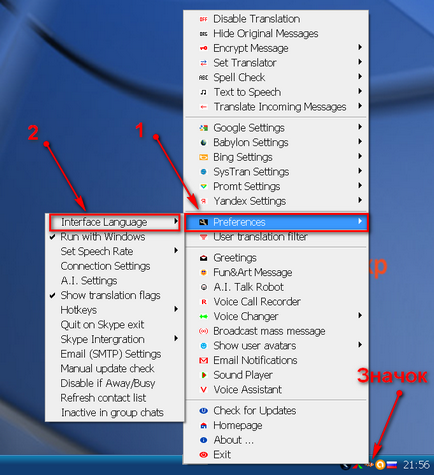
2. Сега включете Skype и да видите в горната част на прозореца съобщение «Clownfish.exe иска да използва Skype». Признава, по искане на бутон "Дай достъп".
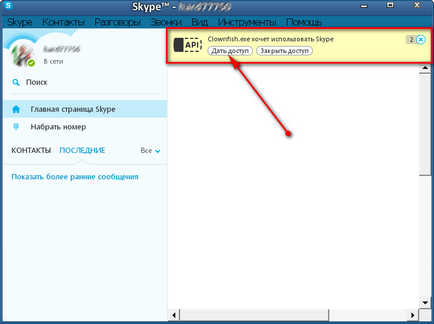
3. След това трябва да се създаде своя глас, в Klounfish. За тази предназначен раздел "Промяна на глас" и "Настройки", където можете да добавите ефекти, аудио фон, задаване на темпото на речта и така нататък.
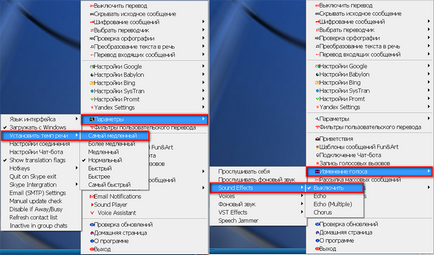
Сега, че знаете как да промените гласа на Skype с помощта на клоун. Както можете да видите, че е сравнително лесно. За да чуете, че се е случило да се обадя в тест услугата «Echo / Sound Test Service». Обикновено тя е в списъка с контакти.
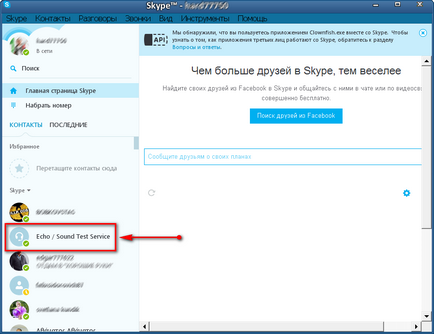
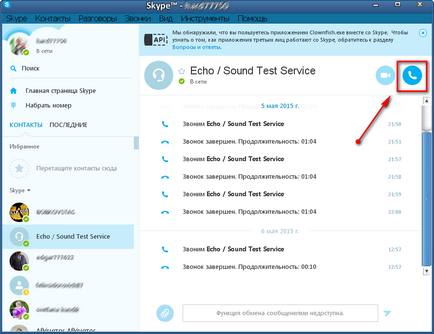
По време на разговор, ще бъдете подканени да записвате гласа си за около 10 секунди след сигнала, а след това да слушате. Ако гласът не е за вас, да промените настройките на клоун за Skype и повторна проверка на звука в служба тест.
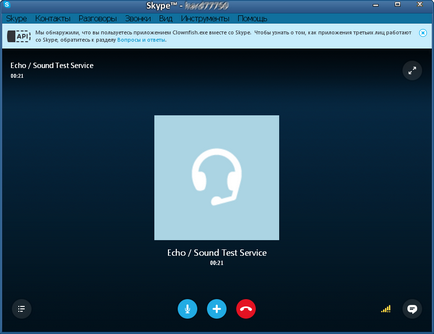
И накрая, малко съвети. Да не се използва пробна версия на клоун, защото, след като затворите приложението, ще трябва отново да настроите звука на гласове.